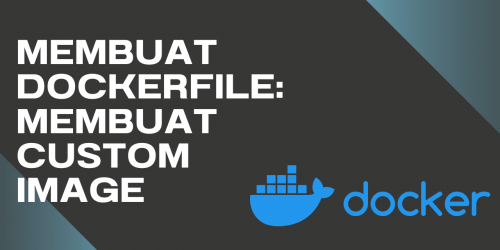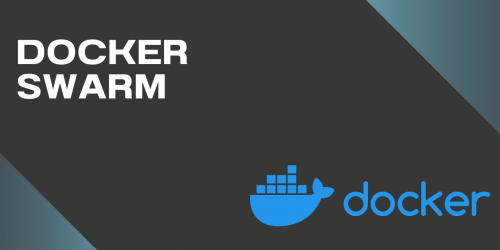Pengenalan dan Instalasi Docker

Apa itu Docker?
Docker merupakan platform yang memungkinkan pengembang untuk membuat, menguji, dan menjalankan aplikasi dalam lingkungan yang terisolasi, yang disebut container. Dengan Docker, Anda dapat mengemas aplikasi beserta semua dependensinya ke dalam satu container yang dapat dijalankan di berbagai sistem tanpa masalah kompatibilitas. Docker sangat berguna untuk deployment, pengujian, serta pengembangan aplikasi karena dapat menjamin bahwa aplikasi akan berjalan secara konsisten di lingkungan apapun.
Konsep Dasar Docker
- Image: Template read-only yang berisi semua yang diperlukan untuk menjalankan aplikasi, seperti kode, pustaka, dan dependensi lainnya.
- Container: Instance dari image yang berjalan secara terisolasi dan dapat dihapus kapan saja tanpa mempengaruhi sistem utama.
- Dockerfile: File berisi instruksi untuk membangun image Docker secara otomatis.
- Docker Hub: Repositori publik tempat pengguna Docker dapat membagikan dan mengunduh image.
Instalasi Docker
Instalasi di Windows
- Unduh Docker Desktop
Kunjungi Docker Desktop for Windows dan unduh versi terbaru. - Instal Docker Desktop
- Buka file
.exeyang telah diunduh dan ikuti petunjuk instalasi. - Saat instalasi, pastikan opsi untuk mengaktifkan WSL 2 (Windows Subsystem for Linux) dicentang, karena ini diperlukan untuk menjalankan Docker di Windows.
- Buka file
- Mulai Docker Desktop
Setelah instalasi selesai, jalankan Docker Desktop dari menu Start. - Verifikasi Instalasi Buka Command Prompt atau PowerShell dan jalankan perintah:
docker --version
Instalasi di Linux
Ubuntu
- Perbarui Paket
sudo apt update - Hapus Versi Lama Docker: Jika Anda sebelumnya sudah menginstal Docker, hapus terlebih dahulu:
sudo apt remove docker docker-engine docker.io containerd runc - Instal Dependensi: Instal paket yang diperlukan:
sudo apt install apt-transport-https ca-certificates curl software-properties-common - Tambahkan Docker GPG Key:
curl -fsSL https://download.docker.com/linux/ubuntu/gpg | sudo apt-key add - - Tambahkan Repositori Docker:
sudo add-apt-repository "deb [arch=amd64] https://download.docker.com/linux/ubuntu $(lsb_release -cs) stable" - Instal Docker Engine:
sudo apt updatesudo apt install docker-ce - Verifikasi Instalasi: Setelah instalasi selesai, jalankan perintah berikut untuk memeriksa apakah Docker telah terinstal:
docker --version
Centos/Rocky Linux
- Perbarui Sistem:
sudo yum update - Instal Dependensi:
sudo yum install yum-utils device-mapper-persistent-data lvm2 - Tambahkan Repositori Docker:
sudo yum-config-manager --add-repo https://download.docker.com/linux/centos/docker-ce.repo - Instal Docker Engine:
sudo yum install docker-ce - Mulai dan Aktifkan Docker:
sudo systemctl start dockersudo systemctl enable docker - Verifikasi Instalasi:
docker --version
Instalasi di Mac
- Unduh Docker Desktop
Kunjungi Docker Desktop for Windows dan unduh versi terbaru. - Instal Docker Desktop
- Setelah selesai mengunduh, buka file .dmg yang diunduh.
- Drag dan drop ikon Docker ke folder Applications.
- Jalankan aplikasi Docker dari Applications.
- Verifikasi instalasi setelah Docker Desktop berjalan, buka Terminal dan jalankan perintah berikut untuk memverifikasi apakah Docker sudah diinstal dengan benar:
docker --version